Formula Excel: Calculați data pensionării
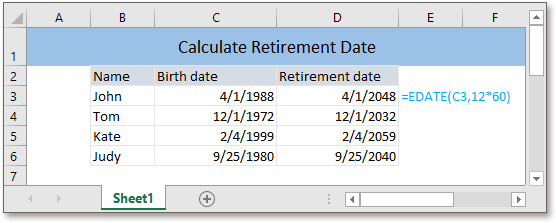
Dacă vârsta de pensionare este fixă, presupunând că este 60 de ani, ca funcționar personal, cum puteți obține data pensionării fiecărui funcționar ale cărui zile de naștere sunt diferite în compania dvs.? Acest tutorial oferă o formulă pentru a calcula direct data pensionării pe baza datei de naștere date în Excel.
Dacă doriți să urmați acest tutorial, vă rugăm să descărcați foaia de calcul de exemplu.
Formula generică:
| EDATE(birthdate,12*retirement_age) |
Argumente
| Birthday: the date that the staff was born. |
| Retirement_age: the retirement age of staff.. |
Valoarea retur
Această formulă returnează un număr de serie, doar formatează rezultatul ca format de dată. La fel ca în Excel, datele sunt stocate ca numere de serie pentru o mai bună calculare, contează zilele începând cu 1 ianuarie 1900. De exemplu, astăzi, 5 august 2020, este la 44048 zile de la 1 ianuarie 1900, ceea ce înseamnă că seria de astăzi numărul este 44048.
Cum funcționează această formulă
Pentru a calcula data pensionării pe baza datei de naștere din celula C3: C6, iar vârsta de pensionare este de 60 de ani, vă rugăm să utilizați o astfel de formulă:
| =EDATE(C3,12*60) |
Anunturi Intrați pentru a obține primul număr de serie, apoi trageți mânerul de umplere în jos pentru a completa această formulă pentru a obține toate datele de pensionare.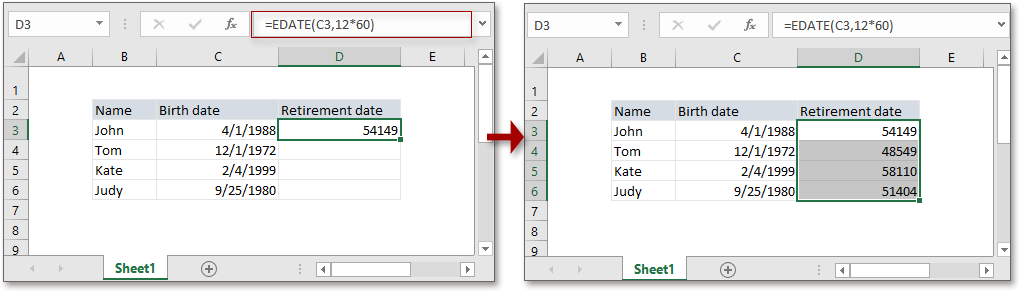
Apoi formatați rezultatele ca format de dată făcând clic pe Acasă > Format număr meniul derulant> Data scurtă or Data lungă.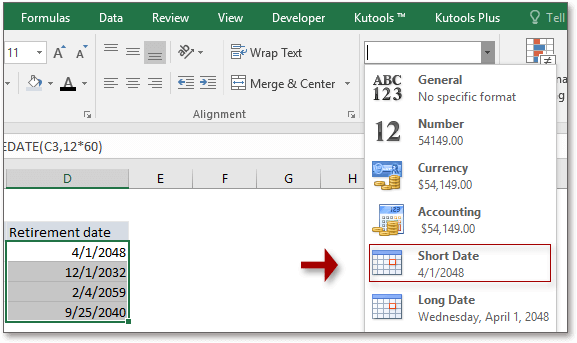
Explicație
Funcția EDATE: funcția EDATE returnează un număr de serie care este de n luni în viitor sau în trecut. Cu alte cuvinte, poate fi folosit pentru a calcula data trecută sau viitoare prin adăugarea sau minusul numărului specificat de luni.
Formule relative
- Calculați diferența dintre două date
Aici, în acest tutorial, introduce formulele privind calcularea diferenței dintre două date în ani, luni, săptămâni și zile. - Calculați Calculați Zile Ore Minute Secunde între două date
Uneori, este posibil să dorim să obținem zilele, orele, minutele și secundele între două date, acest tutorial introduce formula pentru a rezolva această sarcină. - Calculați zilele rămase între două date
Aici, acest tutorial oferă o formulă pentru a calcula rapid zilele rămase între două date. - Calculați Ore Minute Secunde între două ori
Aici, în acest tutorial, introduce câteva formule pentru a prezenta rapid rezultatul diferenței de timp ca o singură unitate de timp.
Funcții relative
- Funcția Excel IF
Testați pentru condițiile specificate, apoi returnează valorile corespunzătoare - Funcția Excel VALUE
Convertiți textul în număr. - Funcția Excel LUNĂ
LUNA este utilizată pentru a obține luna ca număr întreg (de la 1 la 12) de la dată. - Funcția Excel DAY
Funcția DAY primește ziua ca număr (de la 1 la 31) de la o dată - Funcția Excel YEAR
Funcția YEAR returnează anul pe baza datei date într-un format de număr de serie din 4 cifre.
Cele mai bune instrumente de productivitate Office
Kutools pentru Excel - Vă ajută să vă distingeți de mulțime
Kutools pentru Excel se mândrește cu peste 300 de caracteristici, Asigurați-vă că ceea ce aveți nevoie este la doar un clic distanță...

Fila Office - Activați lectura și editarea cu file în Microsoft Office (includeți Excel)
- O secundă pentru a comuta între zeci de documente deschise!
- Reduceți sute de clicuri de mouse pentru dvs. în fiecare zi, spuneți adio de la mâna mouse-ului.
- Vă crește productivitatea cu 50% atunci când vizualizați și editați mai multe documente.
- Aduce file eficiente la Office (inclusiv Excel), la fel ca Chrome, Edge și Firefox.
